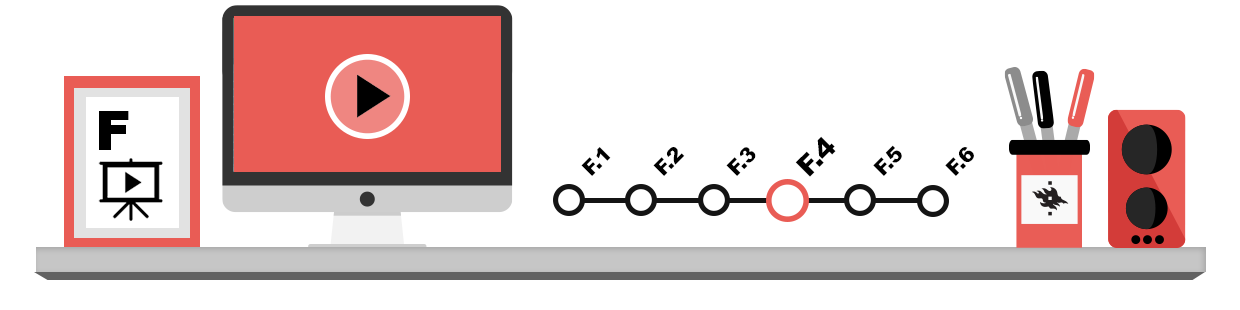
Man kan göra olika utskrifter av en bildpresentation, t.ex. enskilda bilder eller sammandrag, anteckningssidor eller en struktursida av presentationen. Man kan skriva ut dem i färger eller svartvita.
- Slides (Bilder): programmet skriver ut en bild / sida.
- Handouts (Stencil): programmet skriver ut bilderna i miniatyr på en sida. Olika program erbjuder vanligen möjligheten att skriva ut 1-9 bilder / sida.
- Notes Pages (Anteckningssida): programmet skriver ut varje bild samt anteckningar för den på sin egen sida. Man nkan skriva anteckningar för bilderna genom att välja Notes Page (Anteckningssida) i menyn View (Visa).
- Outline View (Strukturvy): programmet skriver ut texterna i presentationen som en innehållsförteckning.
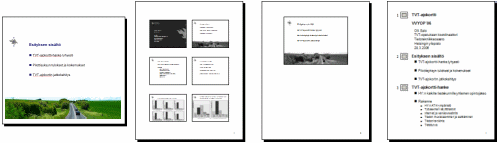 |
|||
| Bilder | Stencil | Anteckningar | Struktur |
Innan du skriver ut din presentation ska du fundera på vad det är du vill skriva ut. När du har bestämt dig för hurdana utskrifter du vill ha, tryck på knappen File (Arkiv) i vänstra övre hörnet i PowerPoint och välj Print (Skriv ut) i menyn som öppnas. Om du har flera skrivare uppkopplade till din dator, ska du välja önskad skrivare ur listan under Printers (Skrivare). Definiera sedan vilken del av presentationen du vill skriva ut vid Print range (Skriv ut område):
- All (Alla sidor)
- Current slide (Aktiv bild)
- Slides (Bilderna, t.ex. 1,3,8,10-12)
- Selection (Urvalet, ett parti av en bild)
Vid Print what (Skriv ut vad) kan man välja någon av utskrifterna som beskrevs ovan (anteckningar, bilder, stencil o.s.v.).
I rutan Number of copies (Antal kopior) kan man bestämma antalet utskriftskopior. Med Collate (Sortera) sorterar programmet utskrifterna. Godkänn utskriftsinställningarna genom att klicka på OK.
Om publiken för din presentation inte är stor och du vill erbjude den din presentation på papper, kan du t.ex. skriva ut den med ett stencilalternativ där det finns tre bilder per sida, och rader för anteckningar bredvid dem.
Om du vill ändra texten i sidhuvudena och -fötterna på stencilen, t.ex. datum, kan du redigera dem: med PowerPoint kan man göra det genom att öppna menyn Insert (Infoga) och välja Header & Footer (Siduvuden och -fötter).